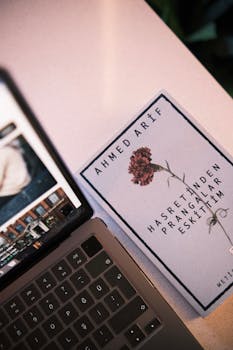
Panduan Lengkap: Atasi PC Sering Restart Sendiri Tanpa Alasan
Kenali Penyebabnya, Solusi Tepat di Tangan
Statistik industri mengungkapkan bahwa 20% pengguna PC mengalami masalah restart sendiri secara tiba-tiba. Panduan lengkap ini menyoroti penyebab umum, solusi praktis, dan best practice untuk mengatasi masalah yang mengganggu ini.
Komponen Inti Penyebab PC Restart Sendiri
1. Masalah Perangkat Keras
Komponen yang terlalu panas: Periksa suhu CPU, GPU, dan motherboard menggunakan perangkat lunak pemantau.
Masalah catu daya: Pastikan catu daya cukup dan tidak rusak.
RAM atau Motherboard Rusak: Uji RAM menggunakan alat diagnostik memori dan periksa motherboard untuk kondensator yang rusak.
2. Masalah Perangkat Lunak
Driver yang Rusak atau Tidak Kompatibel: Perbarui driver perangkat ke versi terbaru.
Malware: Jalankan pemindaian antivirus dan spyware untuk mendeteksi dan menghapus infeksi.
File Sistem Rusak: Gunakan utilitas Pemeriksa Berkas Sistem (SFC) untuk mendeteksi dan memperbaiki file sistem yang rusak.
Pemecahan Kesalahan Umum
Mitus: Mematikan dan menghidupkan ulang PC akan memperbaiki masalah.
Fakta: Restart hanya dapat memberikan solusi sementara, notulen mengatasi akar masalahnya.
Mitus: Mencabut semua perangkat eksternal akan menghentikan restart.
Fakta: Perangkat eksternal jarang menjadi penyebab restart sendiri yang berulang.
Langkah-Langkah Memperbaiki PC Restart Sendiri
1. Diagnosis Perangkat Keras dan Perangkat Lunak: Identifikasi potensi masalah dengan alat diagnostik.
2. Perbarui Driver dan Perangkat Lunak: Pastikan semua driver dan perangkat lunak penting diperbarui.
3. Atasi Infeksi Malware: Jalankan pemindaian virus dan spyware secara menyeluruh untuk menghapus malware.
4. Periksa File Sistem: Gunakan utilitas SFC untuk memperbaiki file sistem yang rusak.
5. Reset BIOS: Hapus dan atur ulang pengaturan BIOS ke default pabrik.
6. Uji Komponen: Uji komponen utama seperti RAM, CPU, dan motherboard untuk mendeteksi kesalahan.
7. Ganti Komponen yang Rusak: Jika pengujian mengungkapkan komponen yang rusak, ganti dengan yang baru.
Tips Implementasi
Antisipasi masalah dengan secara teratur memeriksa kesehatan PC.
Cadangkan data penting secara teratur untuk melindungi dari kehilangan data.
Gunakan perangkat lunak pembersih sistem untuk mengoptimalkan kinerja PC.
Pertimbangkan untuk menginstal sistem operasi baru jika langkah-langkah lain gagal.
Hubungi teknisi profesional jika masalah berlanjut setelah mengimplementasikan solusi ini.
Kesimpulan
Mengatasi masalah PC yang sering restart sendiri tanpa alasan membutuhkan pemahaman tentang penyebab dan pendekatan pemecahan masalah yang komprehensif. Panduan ini memberikan informasi penting, langkah-langkah praktis, dan tips implementasi untuk membantu pengguna mengidentifikasi dan memperbaiki masalah ini secara efektif. Dengan menerapkan solusi yang tepat, pengguna dapat memperoleh kembali stabilitas PC mereka dan meningkatkan pengalaman komputasi mereka secara keseluruhan.
Komentar
Posting Komentar